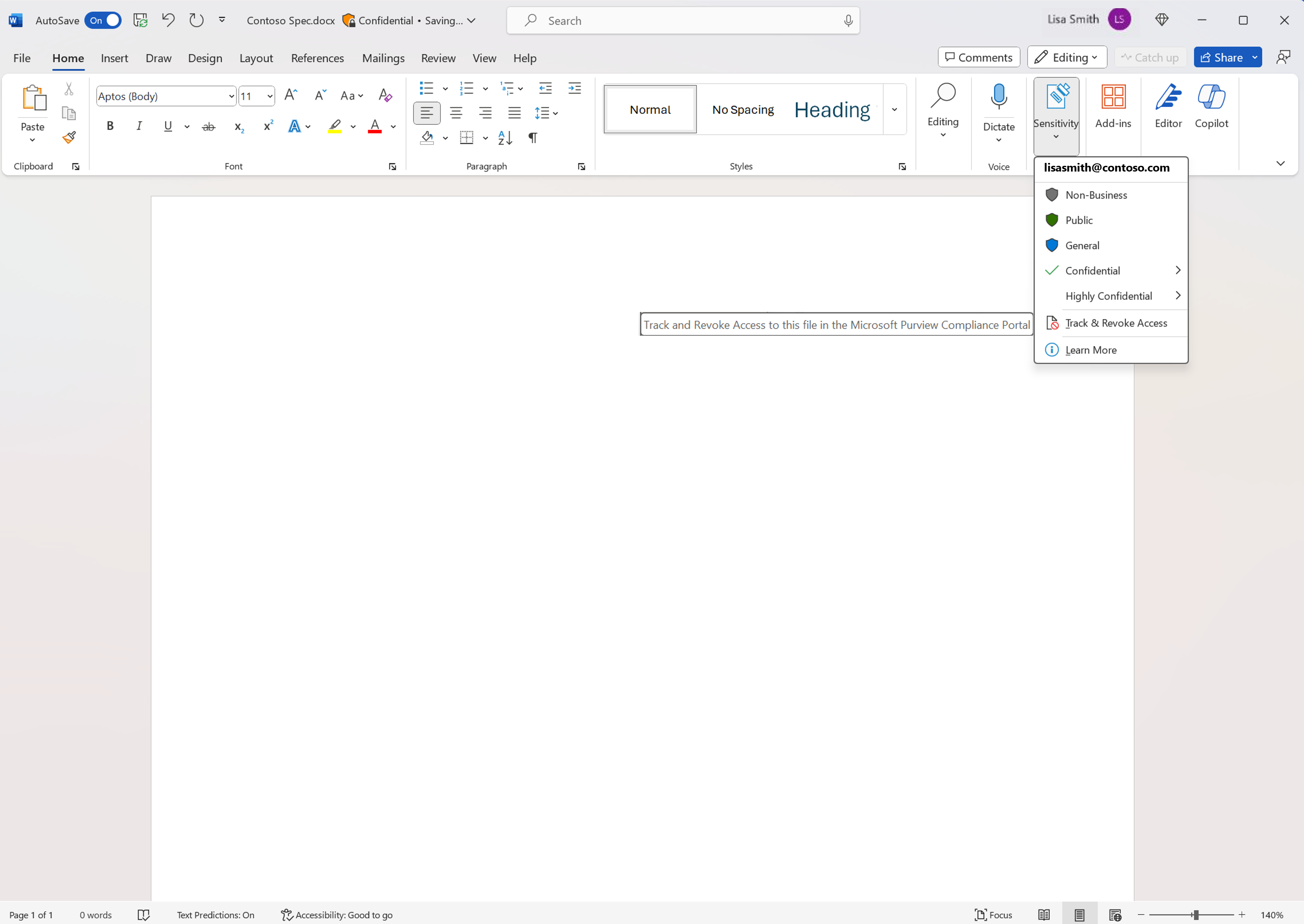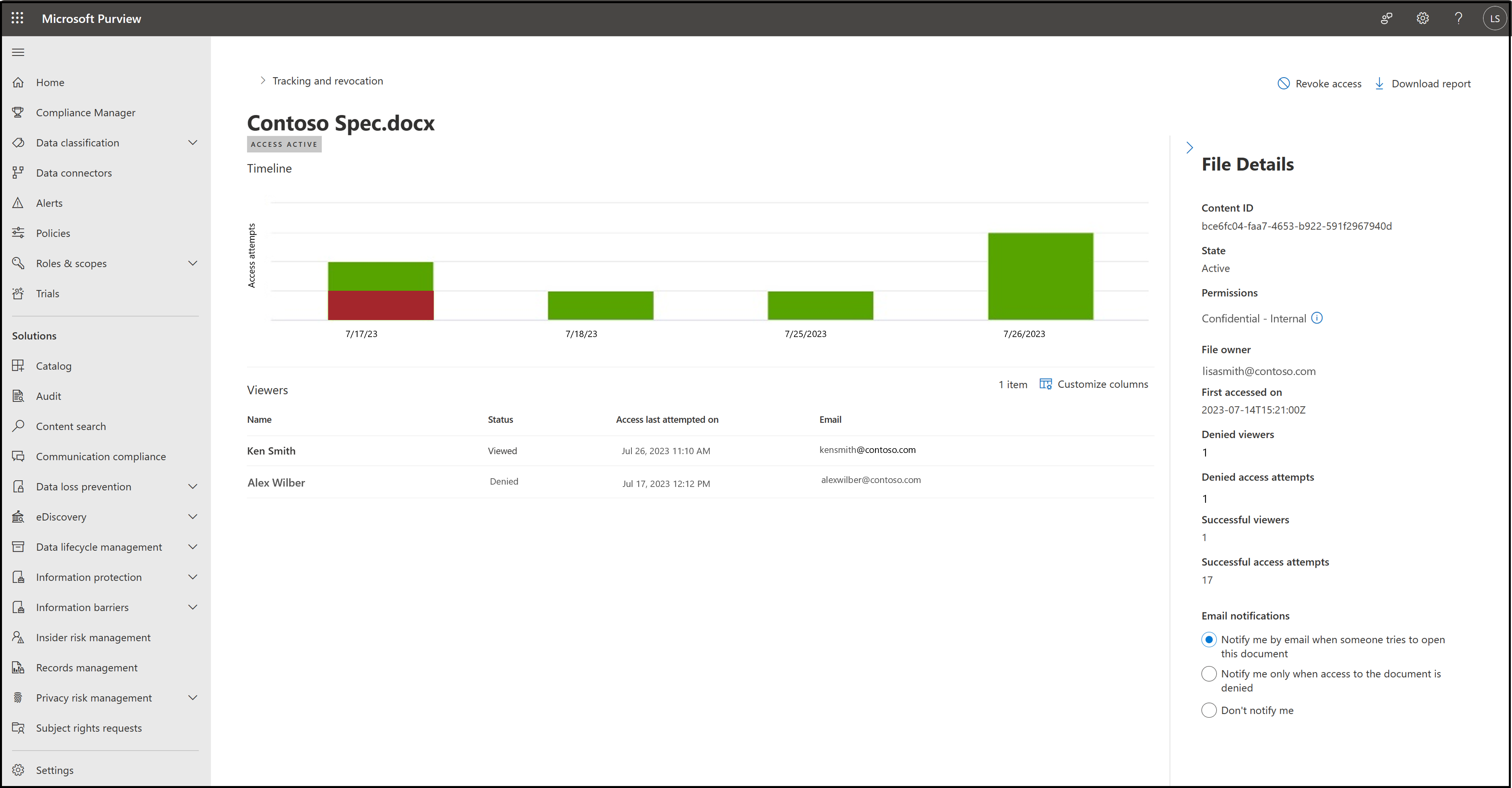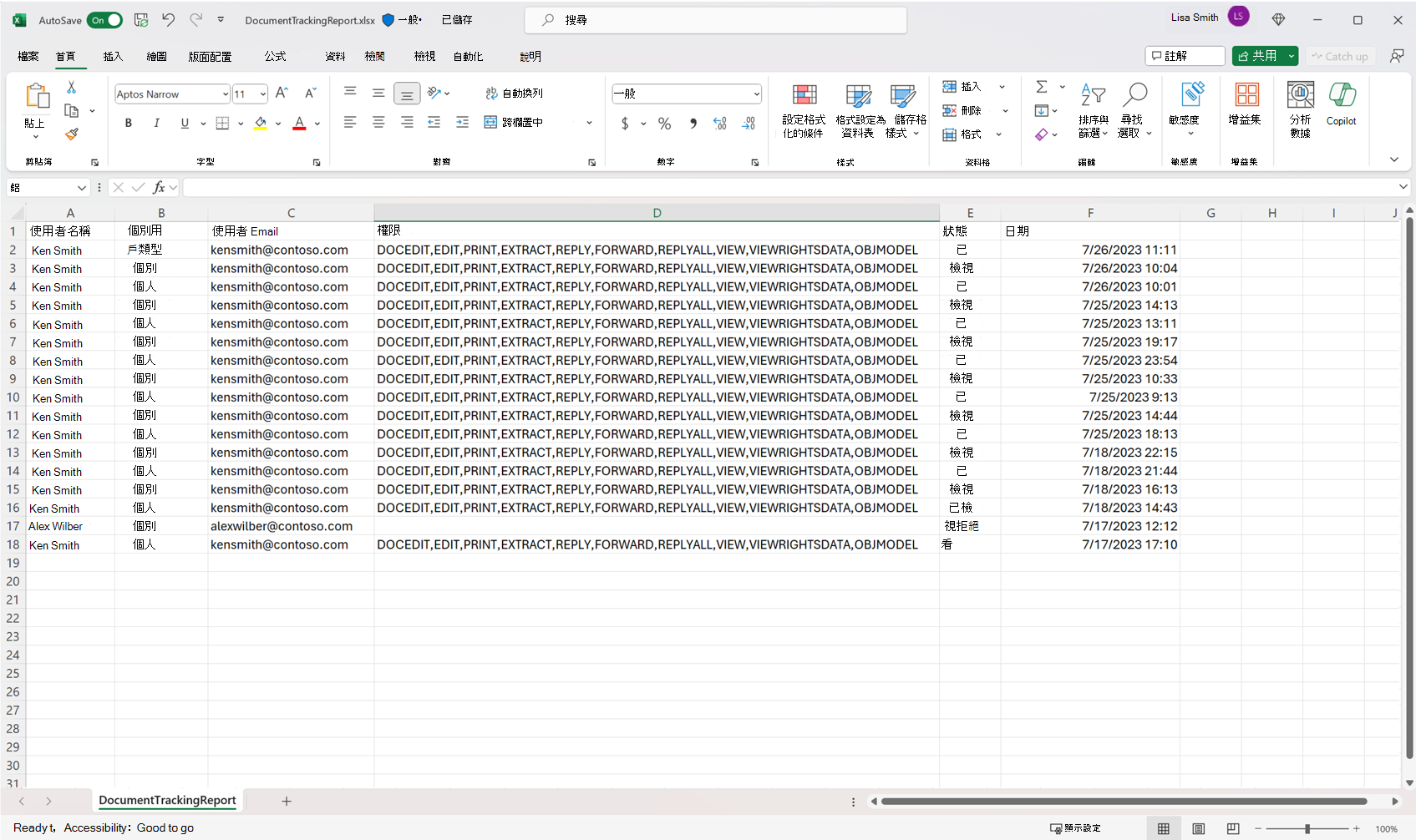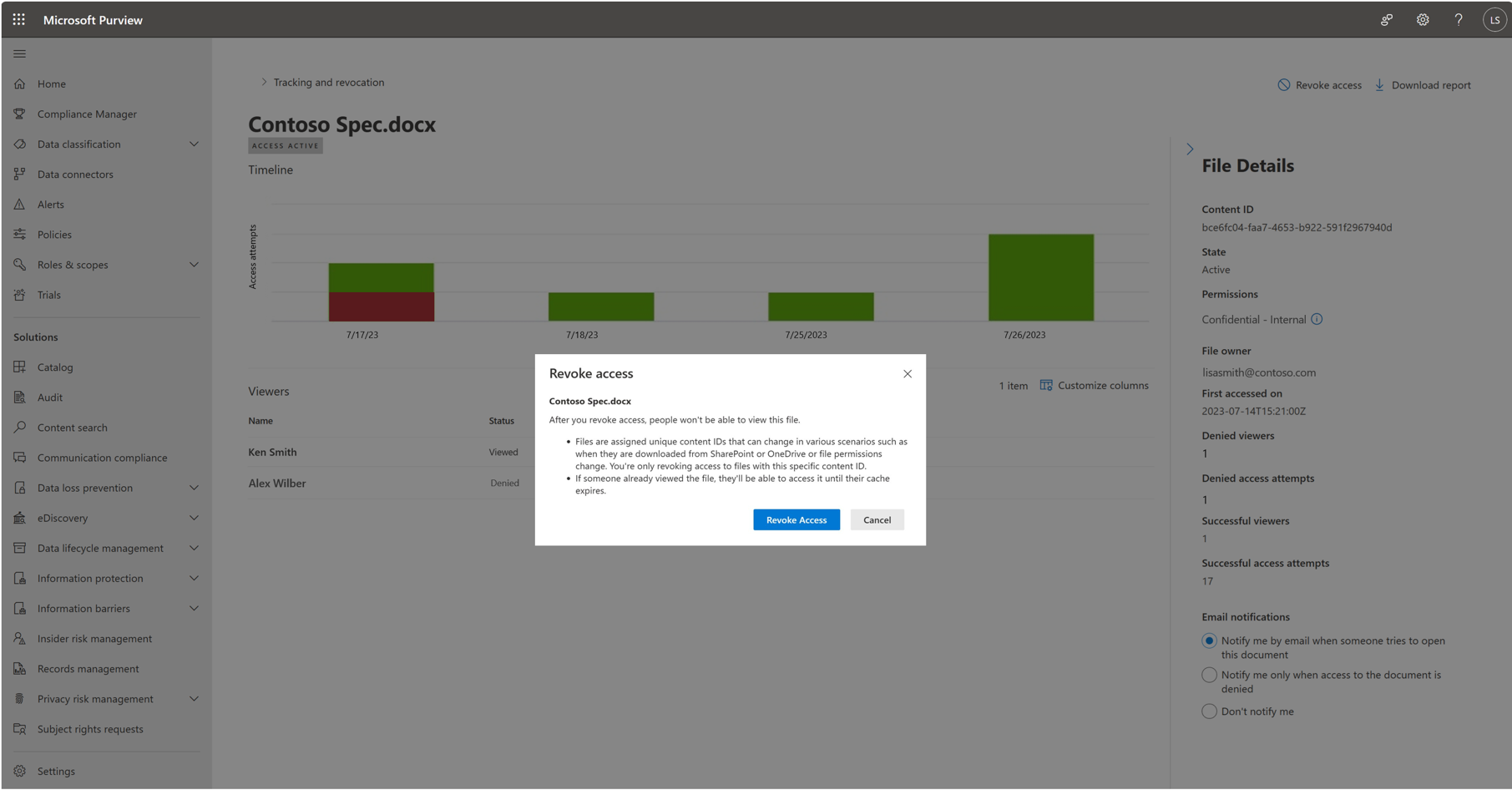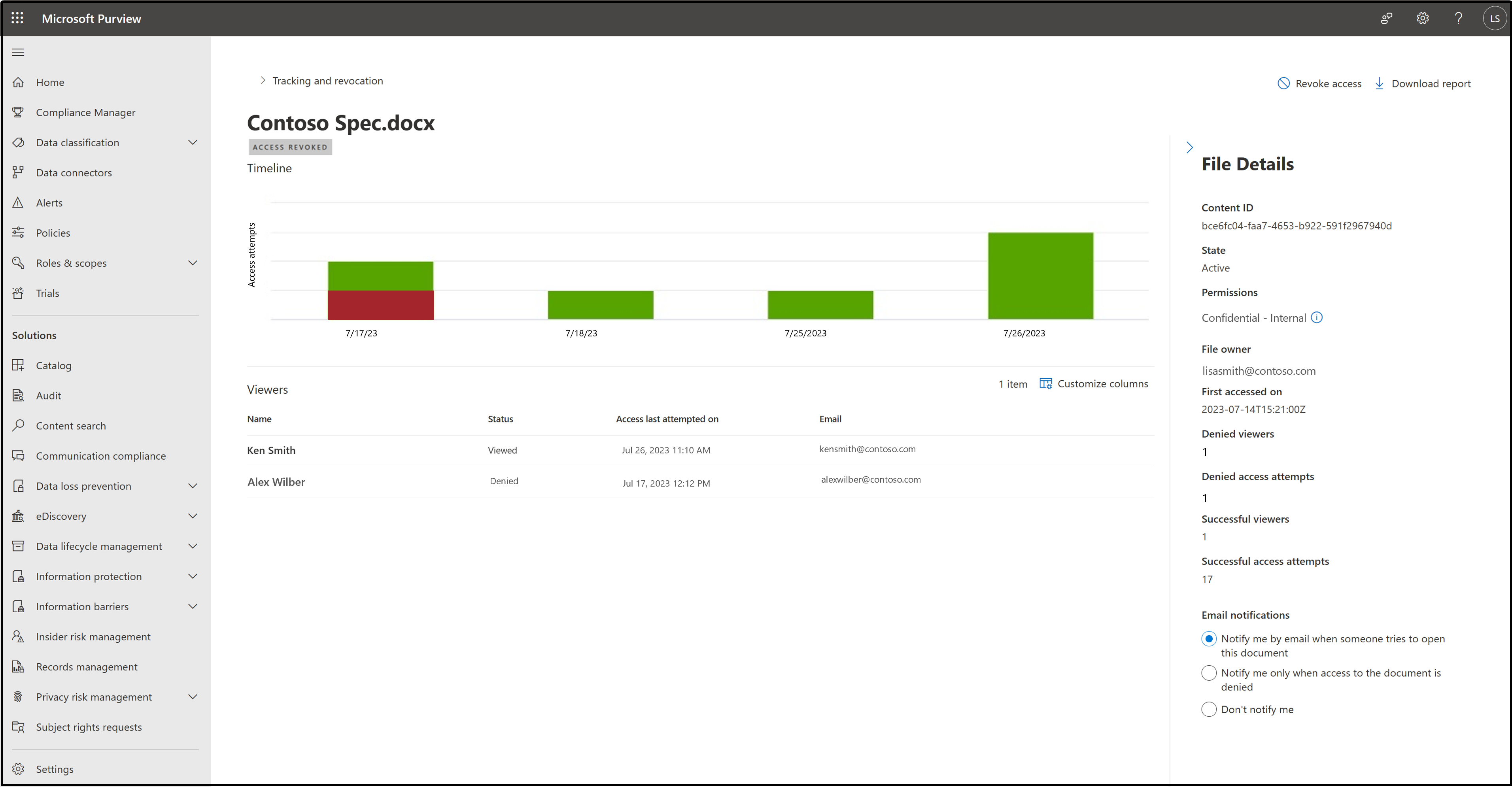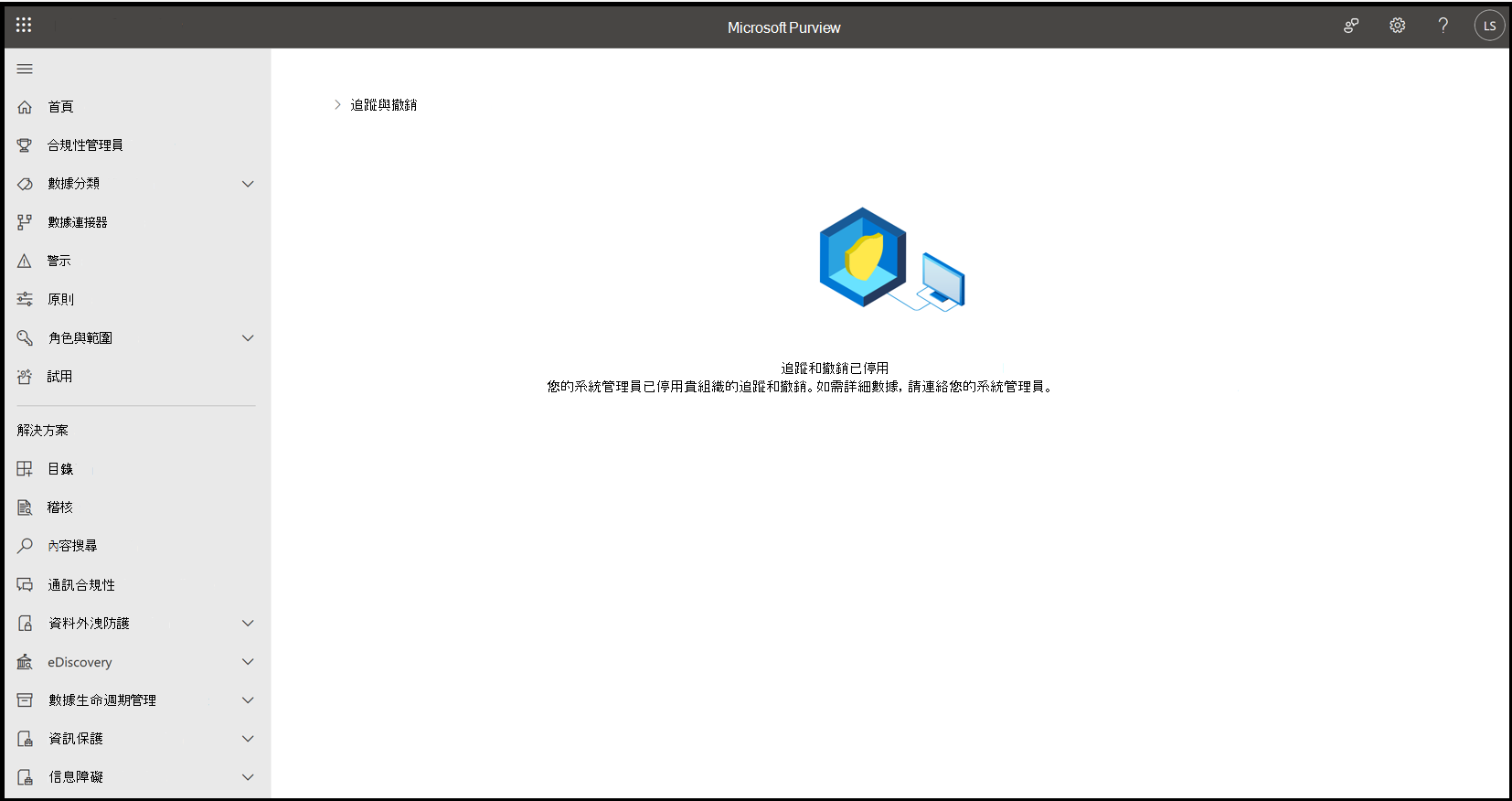附註:
-
此功能需要 Microsoft 365 訂閱 ,而且適用於使用者和組織,其系統管理員已設定敏感度標籤,且尚未停用使用者追蹤和撤銷。
-
此功能僅支援 Office 檔案類型。
-
此功能僅支援本機檔案,不支援 SharePoint Online 中的檔案。
-
受密碼保護的檔案不支援此功能。
-
使用具有加密的敏感度標籤來保護檔案的最新使用者會被視為檔案的擁有者。 身為檔案擁有者,您可以追蹤人員存取檔案的方式,如果使用者先前獲授與存取權,您也可以撤銷檔案的存取權。 追蹤和撤銷體驗位於 Microsoft Purview 合規性入口網站 中,您可以從 Word、Excel 和 PowerPoint 的 [敏感度] 功能表存取。
存取追蹤和撤銷Microsoft Office 應用程式
在 [常 用] 索引 標籤上,按兩下 [敏感度] 按鈕,然後選 取 [追蹤 & 撤銷存取權]。 Microsoft Purview 合規性入口網站 會在瀏覽器中開啟。
附註: 您只能使用目前的使用者帳戶存取套用加密標籤的本機檔案合規性入口網站。 合規性入口網站不適用於雲端檔案、未使用敏感度標籤加密的檔案,或您不擁有的檔案。
使用 Microsoft Purview 合規性入口網站 追蹤存取
在合規性入口網站中,您可以看到不同使用者成功且失敗的嘗試。 系統只會追蹤他們的初次嘗試,直到其版權管理使用授權的檔案到期為止。 預設到期日設定為30天。
系統管理員可以免除追蹤用戶的許可權。 當這些使用者嘗試開啟檔案時,他們的存取嘗試將不會出現在追蹤入口網站中。
按兩下 [下載報告] 按鈕,產生所有存取嘗試的 csv。
附註: 檔案會使用其 ContentID 進行追蹤。 上傳至 SharePoint 或 OneDrive 的檔案會遺失其 ContentID,且下載時會有不同的 ContentID。 Access 嘗試下載的檔案不會顯示在合規性入口網站中,因為它會有不同的 ContentID。
使用 Microsoft Purview 合規性入口網站 撤銷存取權
Microsoft許可權可讓您移除加密檔案的存取權,這稱為撤銷。 撤銷存取權後,使用者將無法檢視此檔案。
按兩下 [撤銷存取權] 按鈕以撤銷檔案的存取權。
確認之後,檔案的狀態會變更為[撤銷存取]。
附註: 撤銷檔案存取權時,對於所有使用該 ContentID 的檔案,都會撤銷存取權。 如果有人已經檢視過檔案,他們將能夠存取該檔案,直到其版權管理使用授權的檔案到期為止。 對於具有不同 ContentID 之檔案的任何複本,都不會撤銷存取權。
還原已撤銷檔案的存取權
如果您想要還原用戶對於先前撤銷之檔案的存取權,您可以連絡您的系統管理員。 為您的系統管理員提供檔案的內容標識碼和電子郵件位址,讓他們可以還原檔案的存取權。
可用的功能
您的系統管理員可能會停用此功能,或目前無法在您所在地區使用此功能。 如果是這種情況,您會在合規性入口網站中看到一個頁面,通知您該案例。
另請參閱
適用於系統管理員: 追蹤和撤銷檔存取權